
Edmund Richardson
0
678
66
Apple'ın yenilenen MacBook Pro'ları Apple, Yeni Touchy-Feely'yi Tanıttı MacBook Pro Apple Yeni Touchy-Feely'yi Tanıttı MacBook Pro Apple, yeni MacBook Pro'yu tamamladı. Birkaç yenilikçi dokunuş ve potansiyel alıcıların dikkat etmesi gereken can sıkıcı uyarılarla birlikte, güzelce tasarlanmış bir donanım parçası. geçen yıldan itibaren Mac sadıklarından gelen flaktan adil bir pay aldı. Başlıca şikayetler, SD kart yuvasının çıkarılmasını da içeriyordu. Neden Yeni MacBook Pro'nun SD Kart Yuvası Yok Neden Yeni MacBook Pro'nun SD Kart Yuvası Yok Neden Apple, çoğu kişi hala bir tane kullanıyorsa, Apple neden SD kart yuvasını yeni MacBook Pro'dan terk etti? Fütüristik ama çoğunlukla uyumlu olmayan bugünün USB Tip-C portlarını ve lapa lapa gerçek dünya pil ömrünü kullanarak sadece Apple'ın cevabı var… Apple MacBook Pro'daki Pil Ömüsünü Giderdi MacBook Pro'daki pil ömrünü etkileyen hatalardan birini düzeltti. Ama açıkça "" böcek, "böcek değil. ne yazık ki. .
Güç kullanıcıları Apple'ın odak noktasında önemli ölçüde daha iyi performans yerine daha ince bir tasarıma imza attılar (maksimum RAM kapasitesi 16GB ile sınırlıdır ve yeni modeller öncekilerden çok daha hızlı değildir).
Ancak en büyük soru, yeni MacBook Pro'ların klavyesinin üzerindeki geleneksel işlev tuşlarının yerini alan bir dokunmatik ekran şeridi olan Touch Bar'ı ele alıyor. Üretkenliği arttırıyor mu, yoksa bazı kullanıcılar tarafından ortaya çıktıkça sadece bir numara mı??
Bir aydan fazla bir süredir Touch Bar'lı bir MacBook Pro 2017 kullandıktan sonra, Apple'ın yeni bilgisayarlarının seçim çerçevesi özelliğine ilişkin bazı gözlemler.
Dokunmatik Çubuk Nedir??
Uzun zamandır, Microsoft ve Google dizüstü bilgisayarlara dokunmatik ekran koyma fikriyle satıldı. Microsoft'un kendi Yüzey Dizüstü Bilgisayarı Bir MacBook'u Yüzey Dizüstü Bilgisayarıyla Değiştirmeden Önce Bilmeniz Gereken 5 Şey Bir MacBook'u Yüzey Dizüstü Bilgisayarıyla Değiştirmeden Önce Bilmeniz Gereken 5 Şey Microsoft Surface Dizüstü Bilgisayarını mı satın almalısınız? MacBook'unuzu Micosoft Surface dizüstü bilgisayar ile değiştirmeyi iki kez düşünmek isteyebilirsiniz. Microsoft'un iddia ettiği gibi olmayabilir. ve Google’ın Chromebook Pixel’inde de vardı. Bunların ötesinde, Windows 10 veya Chrome OS işletim sistemine sahip birkaç dizüstü bilgisayarın dokunmatik girişi de kabul eden ekranları vardır.
Öte yandan, Apple uzun zamandır bilgisayarlara dokunmatik ekran koyma fikrine karşı çıkıyor. 2010’daki iPad duyurusu sırasında Steve Jobs, dikey dokunmatik ekranların bir süre sonra ne kadar acı kullanabileceğini ve “kolunu düşür”.
Apple, son zamanlarda Akıllı Klavye kapağı olan iPad Pro'ya göre fikrine ısındı iPad Pro 10.5 İnceleme: En İyi iPad Yeterli mi? iPad Pro 10.5 İnceleme: En İyi iPad Yeterli mi? 9.7 inçlik iPad Pro, Apple'ın tarihindeki en kısa ömürlü tabletti ve yeni 10.5 inçlik modelle başarılı olmadan önce 15 ay hayatta kaldı. Yani, 0,8 inç… dikey olarak monte edilmiş bir dokunmatik ekranla etkileşime girmenizi gerektiren….
Bununla birlikte, Mac için Apple, inancına sadık kaldı ve Lenovo'nun yıllar önce kullandığı bir fikri geliştirdi. Apple, klavyenin hemen üstüne küçük bir dokunmatik ekran şeridi koyarak, bunun tüm ekranı dokunmatik olarak etkinleştirmek yerine, bilgisayara daha iyi bir dokunma girişi uygulaması olduğuna inanıyor.
Konumundan dolayı, Dokunmatik Çubuğa ulaşmak teknik olarak elinizi kaldırmak ve bilgisayar ekranına dokunmaktan daha kolaydır.
Dokunmatik Çubuk, ön plandaki uygulamaya bağlı olarak işlevi dinamik olarak değiştirir. Örneğin, bir Safari tarayıcı penceresinde Geri, İleri, Yeni Sekme ve daha fazlası için kısayollar gösterilir. Odağı koyarak Bulucu (dosya gezgini) Hızlı Görünüm, Etiketler, Hisse Senedi vb. için kısayolları gösterir..
bir “Kontrol Şeridi” Dokunmatik Çubuğun sağ köşesinde ısrarla gösterilir. Varsayılan olarak bunlara Siri, Parlaklık, Ses ve Sessiz dahil olsa da, bunun yerine tercih ettiğinizlerle değiştirilebilirler. Oynat / Duraklat, Ekran Kilidi, Parlaklık ve Ses Düzeyi kontrollerini kullanıyorum.
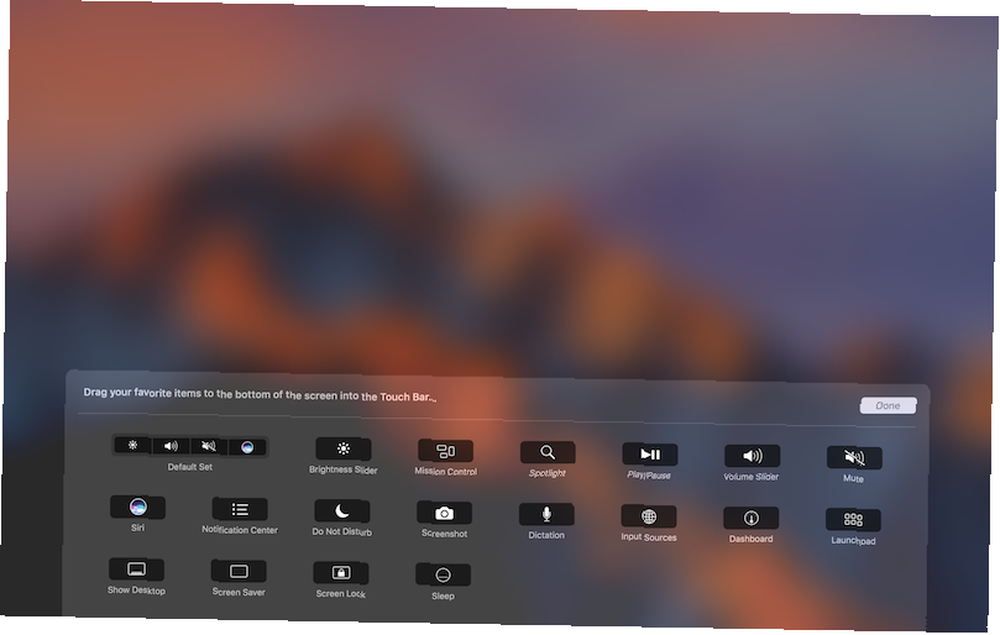
Kontrol Şeritinin solundaki ok düğmesine dokunmak, diğer Mac'lerde (klavye arka ışığı ve Görev Kontrolü gibi) bulacağınız kalan işlevleri gösterir. Herhangi bir nedenle, gerçek işlev tuşlarını kullanmak istiyorsanız, Dokunmatik Çubuk'ta F1 - F12 tuşlarını göstermek için Fn düğmesini basılı tutabilirsiniz..

İçinde Sistem Tercihleri> Klavye, Dokunmatik Çubuk davranışını düzeltmek için, dinamik olanlar yerine sabit bir geçiş tuş takımı (yukarıda resimdeki) tutmak da dahil olmak üzere birkaç ayar vardır..
İyi
Apple tarafından üretilen kapasitif bir dokunmatik ekran çalışan yazılım olarak, Touch Bar'ın musluklarınıza cevap verirken doğru olacağına güvenebilirsiniz. Nadiren yanlış olanı vurdum ve çoğunlukla animasyonlar ve operasyon yeterince pürüzsüz..
Bilgisayar kullanımım, bir web tarayıcısındaki birkaç sekme, Pixelmator Photoshop VS Pixelmator adlı bir resim düzenleme uygulaması: Mac kullanıcıları için daha iyi olan Photoshop VS Pixelmator: Mac Kullanıcıları için daha iyi olan Photoshop dünya. Ancak Mac kullanıcıları için başka bir seçenek var. Pixelmator'ın nasıl biriktirdiğine bir bakalım. ve bazen elektronik tablo ve kelime işlemci uygulamalarını kullanarak. Ayrıca, Twitter, WhatsApp, Telegram, Slack ve resmi olmayan bir Google Play Müzik uygulaması gibi uygulamalar Linux'ta Google Play Müzik Nasıl Dinlenir Linux'ta Google Müzik Nasıl Dinlenir Google Play Müzik'in mobil kullanım için tasarlanmış bir masaüstü sürümü yoktur. Neyse ki, Windows, Mac OS X ve Linux için kullanılabilen Google Play Müzik Masaüstü Oynatıcısı adlı resmi olmayan bir masaüstü oynatıcı var. tekrar tekrar odağın içinde ve dışında hareket etmeye devam et.

Özellikle, Dokunmatik Çubuk'taki gelişmiş medya oynatma kontrollerini çok seviyorum. Örneğin, bir müzik uygulamasında bir şarkı çalarken, uygulamayı ön plana çıkarmadan şarkının herhangi bir yerine ovalayabilirim. Veya bir YouTube videosu tam ekranda oynatıldığında, arama çubuğunun her iki tarafında, kalan bir zamanın yanı sıra geçen bir zaman görürsünüz..
Ve işte en ilginç kısım: bir tarayıcı sekmesinde medya oynatıyorsanız ve Safari ön planda bile değilse, medya kontrol düğmesini tıklatarak hala oynatabilir / duraklatabilir veya fırçalayabilirsiniz. Bu harika, çünkü fiziksel tuşları olan bir Mac’te, Oynat / Duraklat’a basmak yalnızca medya uygulamaları için işe yarar, web tarayıcısında oynatılan içeriği kullanmaz.

Safari web tarayıcısında, ortada küçük web sayfası küçük resimleri göreceksiniz. Çoğu zaman, ayırt edilemezler, bu yüzden hangi sekmenin hangisi olduğunu söyleyemezsiniz. Parmağınızı bu küçük minik resimlerin üzerinde kaydırarak sekmeler arasında hızla hareket edebilirsiniz. Apple'ın Fotoğraf uygulamasını kullanan kişiler için, parmak izine benzer bir kayma ile fotoğraflarda ovalamayı düşünebilirim..

Hesap Makinesi'ni açarsanız, yaygın olarak kullanılan aritmetik semboller (toplama, çıkarma, bölme, çarpma, yüzde gibi) dokunmatik ekran şeridini işgal eder. Uzun hesaplamalar yaparken Dokunmatik Çubuğa dokunmaya alışmıştım.

Macbook Pro Touchbar'ı daha kullanışlı hale getirmek için izlenmesi gereken bazı ipuçları da var MacBook Pro Touch Bar'ı Nasıl Kullanılır: 4 İpuçları MacBook Pro Touch Bar'ı Nasıl Kullanılır: 4 İpuçları MacBook Pro'nun Touch Barını sevmeyin ? Dokunmatik Çubuğu güçlendirmek için bu ipuçları ve uygulamalarla daha kullanışlı bulabilirsiniz. .
Kötü
Dokunmatik Çubuğa sahip olduğum ilk yakınma varsayılan parlaklığıdır - parlak bir ışık kaynağının altında otururken düşük hisseder. Maddelerin daha da kötüleşmesi için mat yüzey, içeriği bu gibi aydınlatma koşullarında görülmesini zorlaştırır. Bunu yazarken, Dokunmatik Çubuk ekran parlaklığını değiştirmenin bir yolu yok.
Bir sonraki sorun, hareket tuşunu veya klavyeyi yaklaşık bir dakika kullanmazsanız, Dokunmatik Çubuğun uykuya dalmasıdır. Yani, bilgisayar ekranı zaman aşımı ve Dokunmatik Çubuk ekranı zaman aşımı senkronize edilmiyor.
Tam ekran video oynatma sırasında geçen süreyi veya kalan sayaçları görmeyi sevdiğimi hatırlıyor musunuz? Bir dakikayı geçen bir video izliyorsanız, Dokunmatik Çubuk, hareket tuşuna dokunmadığınız sürece size bu bilgileri göstermede yardımcı olmaz. Bugün itibariyle, Dokunmatik Çubuk ekranının zaman aşımını da değiştirmenin bir yolu yoktur..

En önemlisi, yukarıda bahsettiğim niş kullanım davalarını engellemek. Geçerli biçimindeki Dokunma Çubuğu, Mac'in kullanılabilirliğini önemli ölçüde artırmaz. Örneğin, Finder'ı kullanırken, Hızlı Görünüm için bir kısayol göreceksiniz. Sorun, Hızlı Bakış'ın işaret parmağınızı Dokunmatik Çubuğa doğru yükseltmek yerine boşluk çubuğuna vurarak erişmenin daha hızlı olmasıdır. Safari açıldığında Yeni Sekme kısayolu var, ancak beynimi kullanmak zor Komut + T kısayol.
Apple'ın kendi uygulamaları için, Dokunma Çubuğu çoğu zaman tanıdık bir klavye kısayolu olan veya bilgisayar ekranında kolayca görülebilen öğeleri göstermeye başlar. Örneğin, Önizleme'deki görüntüleri değiştirirken iPhoto, Fotoğraflar veya Mac'teki Görüntüleri Kullanarak Görüntüleri Yeniden Boyutlandırma Mac'teki iPhoto, Fotoğraf veya Önizleme Kullanarak Görüntüleri Yeniden Boyutlandırma Mac'iniz, yerleşik yazılımı kullanarak görüntüleri ücretsiz olarak yeniden boyutlandırabilir! , diğerleri arasında Sol Sola ve Sağa Döndür kısayollarıyla sunulur. Yine, kullanarak Komut + R klavye kısayolu sadece kullanımı daha kolay hissettim.

Klavye otomatik düzeltme önerileri, Dokunmatik Çubuk'ta muhtemelen en anlamsız özelliktir. Yazarken, genellikle altında değil ekrana bakıyorsunuzdur. Neredeyse hiç bir zaman, bunları kullanabilmeniz için bu otomatik düzeltme önerilerini anlayacağınız bir zaman yoktur. Tek gümüş astar mı? Sık kullandığınız emojilere tek tıklamayla erişim, kesinlikle karmaşık kullanımdan daha iyi Control + Command + Boşluk klavye kısayolu.

Ve daha sonra, Touch Bar'ı destekleyen pek çok üçüncü taraf uygulamasında sorun yaşanmıyor. MacBook Pro Dokunmatik Çubuğunu İyi Kullanan 10 Uygulama MacBook Pro Dokunmatik Çubuğunu İyi Kullanan 10 Uygulama Yeni MacBook Pro modelleri ilk piyasaya çıktığında, çoğu Touch Bar desteği sunan ilk uygulamalardan biri Apple’ın kendisine ait. Neyse ki artık pek çok üçüncü taraf uygulaması da bu özelliği destekliyor. bugün. Bunu yazarken, Touch Bar'ın ortasındaki dinamik kısım şu anda Twitter, Slack, WhatsApp, Telegram, VLC ve daha fazlası gibi popüler uygulamalar için boş görünüyor..
Sonunda, bilgisayar kullanırken bazı gerekli yeniden eğitimler var. ESC Şimdi Dokunmatik Çubuğun en sol köşesinde sanal bir düğme olan tuş. Alışkanlık dışında, gerçekten basmadan önce elimi Escape tuşunda beklemeye alıştım. Bu alışkanlığı kırmak için biraz çaba harcadım, çünkü parmağımı sanal düğmeye koymaya çalışırken yanlışlıkla bir şeyler kapatmaya başladım. Ama sonunda buna alıştığımı ve bu benim için sorun olmayacağını itiraf edebilirim..

Ekran parlaklığını veya ses seviyesini değiştirmek gibi tekrarlayan işler için bile, kullanmadan önce sanal düğmelere bakmak zorundasınız - geçmişte fiziksel tuşların dokunuşuyla ilgisi olmayan bir şey.
Çirkin
Touch Bar deneyimi benim için tamamen hatasız değil. Şimdiye kadar sadece birkaç dondurucu ile karşı karşıya kalmama rağmen, diğerleri buggy davranışının daha sık meydana geldiğini bildirdi.
Başka bir gün başka bir dokunmatik bar kazasında. Serin, düğmelere yazılım koymak, parlaklığınızı değiştiremeyeceğiniz anlamına gelir! pic.twitter.com/CEDBbO08VB
- Owen Williams? (@ow) 4 Ağustos 2017
Yazılım olduğundan ve ses seviyesi, parlaklık ve medya oynatma gibi kullanışlı işlevleri kontrol etmek için kullanıldığından, bir Dokunmatik Çubuk çökmesi, macOS'un bazı yönlerini erişemeyebilir.
MacBook Pro'yu Dokunmatik Çubuklu Satın Alma?
Dokunmatik Çubuğun iş akışınızı büyük ölçüde iyileştireceğini umuyorsanız, korkarım ki hayal kırıklığına uğramayacaksınız. Mevcut haliyle, en iyi ihtimalle, deneysel ve serin bir özelliktir. Benim gündeme getirdiğim sorunların çoğu gelecekteki yazılım güncellemeleriyle çözülebilir..
Ancak klavye kısayolları veya fare imleci yerine Dokunmatik Çubuğu kullanma öğrenme eğrisi maalesef çok yüksek. İşte bu yüzden, Apple Touch Bar'ın bugün çalışma şeklini büyük ölçüde değiştirmediyse, çoğunlukla kullanıcıları tarafından unutulacak. Mac üretkenliğinizi iPhone uygulamalarıyla güçlendirmenin birçok yolu var.
Ancak MacBook Pro Touch Bar şeridinde hapsolmuş bir özelliğin cevheri: Touch ID. Parola yöneticileri kullanıyorsanız veya Apple Pay'i sık kullanıyorsanız, parola tekrar tekrar yazmak yerine parmak izi tarayıcı kullanmak, mermiyi ısırmaya değer (bu yüzden yaptım). Touch Bar'a sahip olmayan MacBook Pro'nun Touch ID'si olmaması üzücü, ikisi arasında seçim yapma kararı çok daha basit olurdu..

Ne düşünüyorsun? Bir Touch Bar Mac'i tercih eder misiniz yoksa iyi ol işlev tuşlarını kullanarak yapışır mısınız? Aşağıdaki yorumlarda bize bildirin.











